关于系统的发烧友们安装了 Windows 8CP体验版,或许你已经很了解这个系统稳定性和操作性有了很大的改善,如安装完后发现桌面右下角的水印以为只是图片上面的字,换过多张图片就经......
2016-12-12 200 Windows 操作系统 windows7 windows教程 windows技巧 windows10 windows8
我们在使用Win10时需要调整音量时,点开win10右下角的音量小喇叭会出现横状的音量调节,有很多小伙伴们会对此很不习惯,问我要怎么把横状切换成竖状的音量控制,其实这个设置很简单,下面我就教大家如何切换。
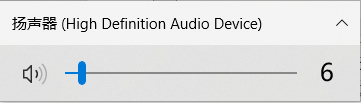
1、首先右击左下角的“开始”菜单,点击“运行”。
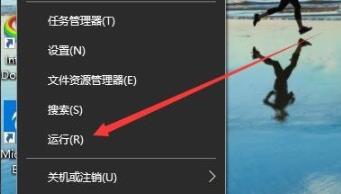
2、在弹出的窗口中输入“regedit”,然后点击确定或者直接回车键打开注册表:
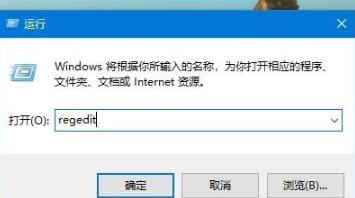
3、在注册表中定位到“计算机HKEY_LOCAL_macHINESOFTWAREMicrosoftwindows NTCurrentVersion”
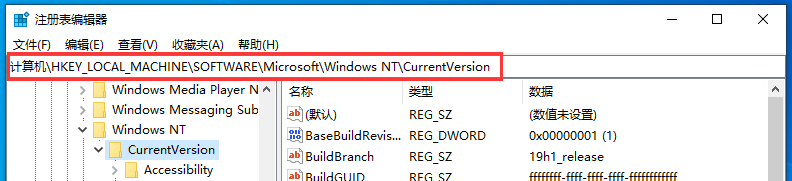
4、右击“CurrentVersion”选择“新建”然后点击“项(K)”:
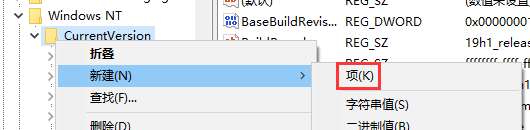
5、将新建的项命名为“MTCUVC”:
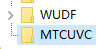
6、选中MTCUVC在右侧空白处右击选择“新建”然后点击“Dword(32位)值”:
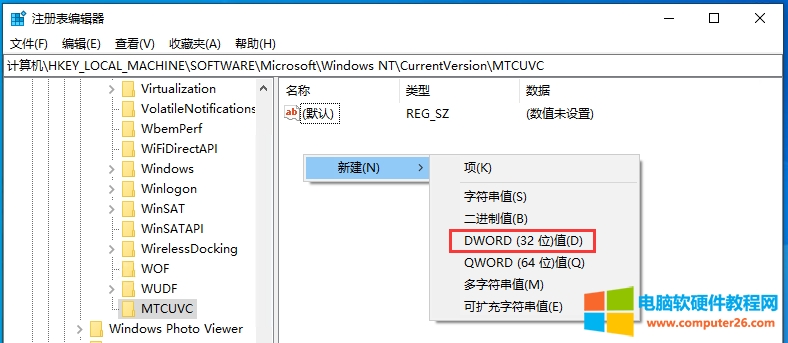
7、将新建的DWORD(32位)值命名为“EnableMtcUvc”。
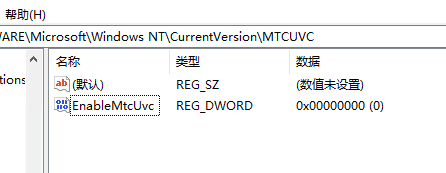
8、我们再点小喇叭测试看看是不是现在变成了竖状了。
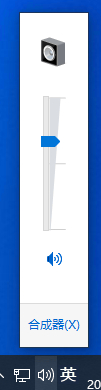
9、如果想要恢复,可以将刚才新建的“EnableMtcUvc”数值数据修改为“1”,就变回横向了:
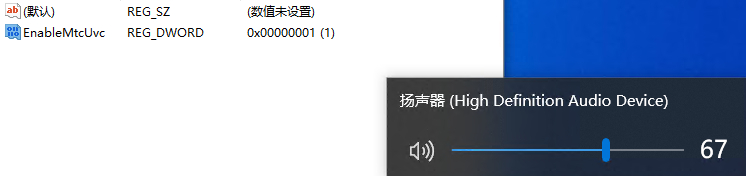
相关文章